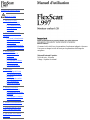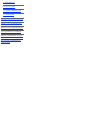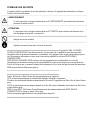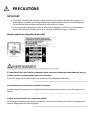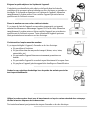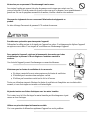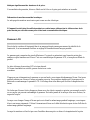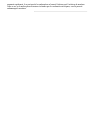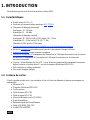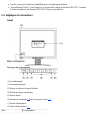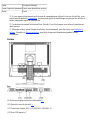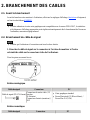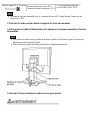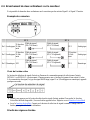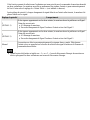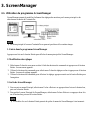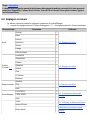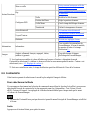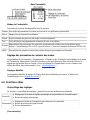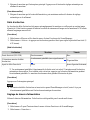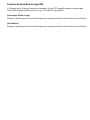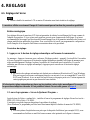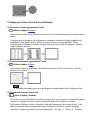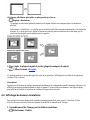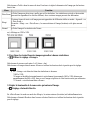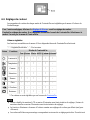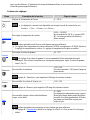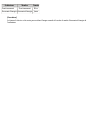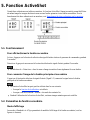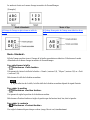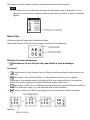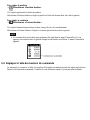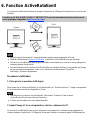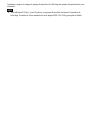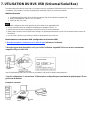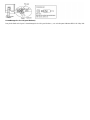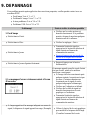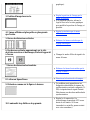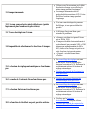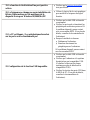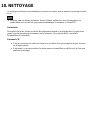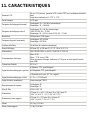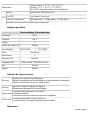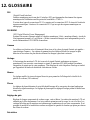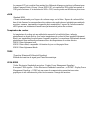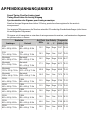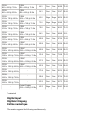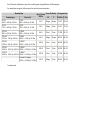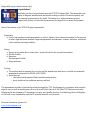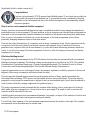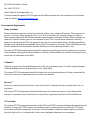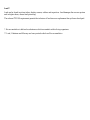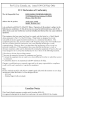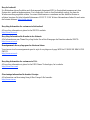Eizo FLEXSCAN L997 Le manuel du propriétaire
- Catégorie
- Téléviseurs
- Taper
- Le manuel du propriétaire

SYMBOLES DE SECURITE
PRECAUTIONS
1. INTRODUCTION
1-1. Caractéristiques
1-2. Contenu du carton
1-3. Réglages et
connecteurs
2. BRANCHEMENT DES
CABLES
2-1. Avant le branchement
2-2. Branchement du
câble de signal
2-3. Branchement de deux
ordinateurs sur le moniteur
3. ScreenManager
3-1. Utilisation du
programme
ScreenManager
3-2. Réglages et valeurs
3-3. ContrasteFin
3-4. Fonctions utiles
4. REGLAGE
4-1. Réglage de l'écran
4-2. Affichage de basses
résolutions
4-3. Réglage de couleur
4-4. Configuration
d'économie d'énergie
5. Fonction ActiveShot
5-1. Fonctionnement
5-2. Paramètres de fenêtre
secondaire
5-3. Réglages à l'aide des
boutons de commande
6. Fonction ActiveRotationII
7. UTILISATION DU BUS
USB (Universal Serial Bus)
8. FIXATION D'UN BRAS
SUPPORT
Ce manuel a été vérifié avec les paramètres d'explorateur indiqués ci-dessous.
Vous pouvez changer la taille du texte par les paramètres d'affichage du
navigateur.
Microsoft Internet Exproler:
Taille du texte : Moyenne
Codage : Alphabet occidental

SYMBOLES DE SECURITE
Ce manuel utilise les symboles de sécurité présentés ci-dessous. Ils signalent des informations critiques.
Veuillez les lire attentivement.
AVERTISSEMENT
Le non respect des consignes données dans un AVERTISSEMENT peut entraîner des blessures
sérieuses ou même la mort.
ATTENTION
Le non respect des consignes données dans un ATTENTION peut entraîner des blessures et/ou
des dommages au matériel ou au produit.
Indique une action interdite.
Signale la nécessité d'une mise à la terre de sécurité.
Copyright© 2004 -2010 EIZO
NANAO CORPORATION Tous droits réservés. Aucune partie de ce manuel ne peut être reproduite,
enregistrée dans un système documentaire, ni transmise, sous quelque forme et par quelque moyen que ce
soit, électronique, mécanique ou autre, sans l'autorisation préalable et écrite de EIZO NANAO
CORPORATION.
EIZO NANAO CORPORATION n'est tenu à aucun engagement de confidentialité vis-à-vis des
informations ou documents soumis sauf accord préalable de sa part avant réception de ces informations.
Tout a été fait pour que ce manuel fournisse des informations à jour, mais les spécifications des moniteurs
EIZO peuvent être modifiées sans préavis.
Apple, Macintosh et Mac OS sont des marques déposées de Apple Inc..
VGA est une marque déposée de International Business Machines Corporation.
Windows est une marques déposées enregistrées de Microsoft Corporation aux États-Unis et dans d´autres
pays.
VESA est une marque ou une marque déposée de Video Electronics Standards Association aux Etats-Unis
et dans d'autres pays.
EIZO, le logo EIZO, FlexScan et ScreenManager sont des marques déposéesde EIZO NANAO
CORPORATION au Japon et dans d’autres pays.
Toutes les marques appartiennent à leurs propriétaires respectifs.

PRECAUTIONS
IMPORTANT!
● Ce produit a été réglé spécialement en usine en fonction de la région de destination prévue. Les
performances du produit peuvent être différentes de celles indiquées dans les caractéristiques en
cas d'utilisation dans une région différente de celle prévue à l'origine.
● Pour votre sécurité comme pour la bonne utilisation de l'appareil, veuillez lire cette section ainsi
que les indications de sécurité portées sur le moniteur (consultez la figure ci-dessous).
[Emplacements des étiquettes de sécurité]
Si le moniteur fume, sent le brûlé ou émet des bruits anormaux, débranchez immédiatement tous les
cordons secteur et prenez contact avec votre revendeur.
Il peut être dangereux de tenter d'utiliser un moniteur au fonctionnement défectueux.
Ne pas démonter la carrosserie ni modifier le moniteur.
Le démontage de la carrosserie ou la modification du moniteur peuvent causer un choc électrique ou une
brûlure.
Confiez toute intervention à un technicien qualifié.
Ne tentez pas de dépanner vous-même cet appareil, l'ouverture ou la dépose des capots vous expose à des
tensions dangereuses ou à d'autres dangers.

Eloignez les petits objets ou les liquides de l'appareil.
L'introduction accidentelle de petits objets ou de liquide dans les fentes de
ventilation de la carrosserie peuvent entraîner un choc électrique, un incendie ou
des dégâts. Si du liquide se répand sur ou à l'intérieur de l'appareil, débranchez
immédiatement le cordon secteur. Faire contrôler l'appareil par un technicien
qualifié avant de l'utiliser à nouveau.
Placez le moniteur sur une surface stable et robuste.
Il y a risque de chute de l'appareil sur une surface inappropriée, qui pourrait
entraîner des blessures ou endommager l'appareil. En cas de chute, débranchez
immédiatement le cordon secteur et faites contrôler l'appareil par un technicien
qualifié avant de l'utiliser à nouveau. Toute utilisation de l'appareil après une
chute peut entraîner un incendie ou un choc électrique.
Choisissez bien l'emplacement du moniteur.
Il y a risques de dégâts à l'appareil, d'incendie ou de choc électrique.
● Ne pas utiliser à l'extérieur.
● Ne pas utiliser dans des moyens de transport (bateau, avion, trains,
automobiles, etc).
● Ne pas installer l'appareil dans un environnement poussiéreux ou
humide.
● Ne pas installer l'appareil à un endroit exposé directement à la vapeur d'eau.
● Ne pas placer l'appareil prés des appareils de chauffage ou d'humidification.
Gardez les sacs plastique d'emballage hors de portée des enfants pour éviter
tout risque d'étouffement.
Utilisez le cordon secteur fourni pour le branchement sur la prise secteur standard dans votre pays.
Vérifiez la tension d'épreuve du cordon secteur.
Tout autre branchement peut présenter des risques d'incendie ou de choc électrique.

Pour débrancher le cordon secteur, tirez fermement sur la fiche
exclusivement.
Ne jamais tirer sur le câble, au risque d'endommager le cordon
ce qui pourrait causer un incendie ou un choc électrique.
L'appareil doit être relié à une prise avec terre.
Tout autre branchement peut présenter des risques d'incendie ou de choc électrique.
Utilisez la tension correcte.
● L'appareil a été conçu pour utilisation avec une tension de secteur particulière. L'utilisation sur une
tension différente de celle spécifiée dans ce manuel pourrait causer un choc électrique, un incendie
ou d'autres dégâts.
● Ne surchargez pas les circuits d'alimentation électrique au risque de causer un incendie ou un choc
électrique.
● Pour un branchement correct du cordon secteur, branchez-le dans le réceptacle du moniteur et
directement sur une prise murale. Tout autre branchement peut présenter des risques d'incendie ou
de choc électrique.
Traitez correctement le cordon secteur.
● Ne faites pas passer le cordon sous le moniteur ou autre objet lourd.
● Ne pas tirer sur le câble et ne pas le fixer.
Cessez d'utiliser tout cordon secteur endommagé. L'utilisation d'un câble défectueux peut entraîner un
incendie ou un choc électrique.
Ne touchez pas au cordon secteur ni à la fiche s'ils émettent des étincelles.
Ne touchez pas à la fiche, au cordon secteur ni au câble si des étincelles apparaissent. Vous
risqueriez un choc électrique.
Pour fixer un bras support, consultez la documentation du bras pour fixer correctement le moniteur
et serrez les vis.
Un mauvais montage pourrait se traduire par une séparation de l'appareil qui pourrait l'endommager ou
causer une blessure. En cas de chute de l'appareil, demandez conseil à votre revendeur. N'utilisez pas un
appareil endommagé. L'utilisation d'un appareil endommagé peut entraîner un incendie ou un choc
électrique.
Pour refixer le socle inclinable, utilisez les mêmes vis et serrez-les correctement.

Ne touchez pas un panneau LCD endommagé à mains nues.
Les cristaux liquides qui peuvent s'écouler du panneau sont toxiques par contact avec les
yeux ou la bouche. En cas de contact de la peau ou du corps avec le panneau, lavez immédiatement à
grande eau. En cas de symptôme anormal ou de malaise, veuillez consulter votre médecin.
Observez les règlements locaux concernant l'élimination écologique de ce
produit.
Le rétro-éclairage fluorescent du panneau LCD contient du mercure.
Procédez avec précaution pour transporter l'appareil.
Débranchez les câbles secteur et de signal puis l'appareil en option. Il est dangereux de déplacer l'appareil
ses options ou ses câbles. Vous risquez de vous blesser ou d'endommager l'appareil.
Pour manipuler l'appareil, saisissez-le fermement à deux mains par le bas
et vérifiez que le panneau LCD est dirigé vers l'extérieur avant de le
soulever.
Une chute de l'appareil pourrait l'endommager ou causer des blessures.
N'obstruez pas les fentes de ventilation de la carrosserie.
● Ne placez jamais de livres ni autres papiers sur les fentes de ventilation.
● N'installez pas le moniteur dans un espace confiné.
● N'utilisez pas le moniteur couché sur le côté ni à l'envers.
Toutes ces utilisations risquent d'obstruer les fentes de ventilation et d'empêcher une circulation d'air
normale, et vous font risquer un incendie ou d'autres dégâts.
Ne jamais toucher aux fiches électriques avec les mains humides.
Tout contact avec la fiche électrique les mains humides peut être dangereux et peut
causer un choc électrique.
Utilisez une prise électrique facilement accessible.
Ceci vous permettra de débrancher rapidement l'appareil en cas de problème.

Nettoyez régulièrement les alentours de la prise.
L'accumulation de poussière, d'eau ou d'huile sur la fiche ou la prise peut entraîner un incendie.
Débranchez le moniteur avant de le nettoyer.
Le nettoyage du moniteur sous tension peut causer un choc électrique.
Si l'appareil ne doit plus être utilisé pendant un certain temps, débranchez le câble secteur de la
prise murale par sécurité comme pour éviter toute consommation électrique.
Panneau LCD
Pour éviter la variation de luminosité due à un usage prolongé comme pour assurer la stabilité de la
luminosité, il est recommandé d'utiliser un réglage de luminosité aussi bas que possible.
Le panneau peut comporter des pixels défectueux. Ces pixels se présentent sous forme de points plus
sombres ou plus lumineux sur l'écran. C'est une caractéristique du panneau LCD, et non pas un défaut du
produit.
Le rétro-éclairage du moniteur LCD n'est pas éternel.
Si l'écran s'assombrit ou scintille, prenez contact avec votre
revendeur.
N'appuyez pas violemment sur le panneau ou sur ses bords, vous risquez d'endommager l'écran. Des traces
peuvent persister sur l'écran si l'image est sombre ou noire. Des pressions répétées sur l'écran peuvent le
détériorer ou endommager le panneau LCD. L'affichage d'un écran blanc peut faciliter la disparition des
traces.
Ne frottez pas l'écran et évitez d'appuyez dessus avec des objets coupants ou pointus, par exemple un stylo
ou un crayon, qui peuvent endommager le panneau. Ne tentez jamais de le nettoyer à sec avec du tissu, au
risque de le rayer.
Lorsque vous changez l'image à l'écran après avoir laissé la même image pendant longtemps, vous risquez
d'avoir une image rémanente. Utilisez l'économiseur d'écran ou le délai d'extinction pour éviter d'afficher la
même image pendant longtemps.
Lorsque le moniteur est froid et que vous l'installez dans une pièce ou bien si la température de la pièce

augmente rapidement, il se peut que de la condensation se forme à l'intérieur ou à l'extérieur du moniteur.
Dans ce cas, ne le mettez pas sous tension et attendez que la condensation ait disparu, car elle pourrait
endommager le moniteur.

1. INTRODUCTION
Merci beaucoup pour votre choix d'un moniteur couleur EIZO.
1-1. Caractéristiques
● Double entrée (DVI-I x 2)
● Conforme à la norme d'entrée numérique DVI (TMDS)
● [Fréquence de balayage horizontal]
Analogique: 24 - 100 kHz
Numérique: 31 - 100 kHz
[Fréquence de balayage vertical]
Analogique: 49 - 86 Hz (1600 x 1200: jusqu' à 49 - 76 Hz)
Numérique: 59 - 61 Hz (texte VGA: 69 - 71 Hz)
[Résolution] 1600 points x 1200 lignes
● Fonction de lissage incorporée pour l'adaptation en cas d'agrandissement d'image.
● Modes de contraste fin pour sélectionner le mode le plus adapté à l'image à afficher
● Fonction ActiveShot (Image incrustée) incorporée
● Fonction ActiveRotationII (changement de l'orientation de l'affichage du moniteur avec la rotation
du moniteur) (Changement de l’orientation de l’affichage du moniteur avec la rotation du
moniteur) incorporée
● Logiciel « ScreenManager Pro for LCD » (pour Windows) permettant de commander le moniteur
depuis le clavier et la souris d'un PC (voir sur la disquette d'utilitaires EIZO LCD).
● Socle intégré avec réglage en hauteur
● Face avant ultraplate intégrée
1-2. Contenu du carton
Veuillez prendre contact avec votre revendeur si l'un ou l'autre des éléments ci-dessous est manquant ou
endommagé.
● Moniteur LCD
● Disquette d'utilitaires EIZO LCD
● Cordon secteur
● Câble de signal (FD-C39)
● Câble de signal (FD-C16)
● Manuel d'utilisation (sur le CD-ROM)
● Guide d'installation
● Référence repide de ScreenManager
● Câble USB EIZO (MD-C93)
● GARANTIE LIMITÉE

● Veuillez conserver les matériaux d'emballage pour tout déplacement ultérieur.
● "ActiveRotationII Utility" (pour Windows) est inclus dans le disque d’utilitaires EIZO LCD. Consultez
le fichier readmefr.txt sur le disque EIZO LCD Utility pour plus détails. .
1-3. Réglages et connecteurs
Avant
(1) ScreenManager®
(2) Interrupteur principal
(3) Bouton de sélection de signal d'entrée
(4) Bouton de réglage automatique
(5) Bouton Entrée
(6) Boutons de commande
* 1 (haut, bas, gauche, droit)* 2
(7) Bouton d'alimentation
(8) Témoin d'alimentation
* 3
Bleu
Fonctionnement

Jaune
Economie d'énergie
Jaune clignotant lentement
Eteint (mais branché sur secteur)
Eteint
Eteint
*1 Si vous appuyez directement sur le bouton de commande sans utiliser la fonction ActiveShot, vous
sélectionnez le mode de
ContrasteFin. Le menu principal de ScreenManager ne peut pas être affiché en
même temps que le menu de contraste fin.
*2 Ces boutons deviennent les boutons Haut, Gauche, Droit, Bas lorsque vous utilisez le moniteur en
mode portrait.
*3 Allumage en bleu, quand l'image est affichée (fonctionnement), peut être éteint, voir
Réglages et
valeurs.. Consultez la Délai d'extinction. pour l'état du témoin d'alimentation pendant le délai
d'extinction.
Arrière
(9) Socle avec réglage en hauteur (détachable)* 4
(10) Fente du verrou de sécurité* 5
(11) Connecteur d'entree DVI-I x 2 (SIGNAL 1/SIGNAL 2)
(12) Ports USB amont x 1

(13) Ports USB aval x 2
(14) Connecteur d'alimentation
*4 Le moniteur LCD peut afficher en position portrait ou paysage. (Le panneau pivote de 90° en sens
horaire.) Le moniteur LCD peut être utilisé avec un bras support en option après dépose du support (voir
FIXATION D'UN BRAS SUPPORT.).
*5 Pour fixation d'un cable antivol. Ce verrou est compatible avec le système de sécurité
MicroSaver de Kensington.
Pour plus de détails, veuillez consulter:
Kensington Technology Group
2855 Campus Drive, San Mateo, CA 94403 USA
Tel: 800-650-4242, x3348
Intl: 650-572-2700, x3348 / Fax: 650-572-9675
http://www.kensington.com

2. BRANCHEMENT DES CABLES
2-1. Avant le branchement
Avant de brancher votre moniteur à l'ordinateur, effectuez les réglages d'affichage (résolution et fréquence)
en fonction du tableau
ANNEXE.
● Si votre ordinateur et votre carte graphique sont compatibles avec la norme VESA DDC, la résolution
et la fréquence d'affichage appropriées sont réglées automatiquement dès le branchement de l'écran sur
l'ordinateur, sans autre réglage manuel.
2-2. Branchement du câble de signal
● Vérifiez que l'ordinateur et le moniteur sont tous les deux éteints.
1. Branchez le câble de signal sur le connecteur à l'arrière du moniteur et l'autre
extrémité du câble sur le connecteur vidéo de l'ordinateur.
Fixez les prises en serrant les vis.
Entrée analogique
Câble de signal
Connecteur
PC
Câble de signal (FD-C16 fourni)
Connecteur de sortie vidéo / 15
broches
D-Sub mini
Connecteur d'entrée (moniteur) /
DVI
● Carte graphique standard
● Power Macintosh G3 (Bleu et blanc) /
Power Mac G4 (VGA)
Entrée numérique
Câble de signal
Connecteur
PC

Câble de signal (FD-C39 fourni)
Connecteur de sortie vidéo / DVI
Connecteur d'entrée (moniteur) / DVI
● Carte graphique numérique
● Power Mac G4/G5 (DVI)
● Le moniteur n'est pas compatible avec le connecteur d'écran ADC (Apple Display Connector) des
Power Mac G4/G5.
2. Branchez le cordon secteur dans le réceptacle à l'arrière du moniteur.
3. Faites passer les câbles d'alimentation et de signal par le système de maintien à l'arrière
du moniteur.
● Pour passer les cables dans le système de maintien, guidez-les côté entrée et pincez la partie qui
dépasse pour ouvrir l'entrée de cable.
● Prévoir un léger jeu dans les câbles pour faciliter le déplacement du socle.
4. Branchez l'autre extrémité du cordon sur une prise murale.

Utilisez le cordon secteur livré pour branchement sur les prises secteur
standard de votre pays.
Ne dépassez pas la tension préconisée pour le cordon secteur. Tout autre
branchement peut présenter des risques d'incendie ou de choc électrique.
L'appareil doit être relié à une prise avec terre.
Tout autre branchement peut présenter des risques d'incendie ou de choc électrique.
5. Allumez le moniteur par le bouton d'alimentation puis allumez l'ordinateur.
Le témoin dalimentation du moniteur doit s'allumer (en bleu).
Si une image n'apparaît pas, consultez la section «
9. DEPANNAGE» pour savoir comment procéder.
Après usage, éteignez l'ordinateur et le moniteur.
6. Pour utiliser le moniteur en position portrait, consultez le chapitre « 6. Fonction
ActiveRotationII ».
● A l'allumage du moniteur, le type de signal d'entrée (Signal 1 ou 2/Analogique ou numérique) apparaît
quelques secondes en haut à droite de l'écran.
● Réglez la luminosité de l'écran en fonction de la luminosité environnante. Un écran trop lumineux ou
trop sombre peut causer une fatigue visuelle.
● Prévoir des pauses si nécessaire. Nous suggérons une pause de 10 minutes par heure.
7. Pour utiliser le logiciel du disque d'utilitaires EIZO LCD: branchez le port amont du
moniteur sur le port aval de l'ordinateur compatible USB ou sur un autre concentrateur
compatible USB par le câble USB.
Après le branchement du câble USB, la fonction de concentrateur USB peut être configurée
automatiquement. Pour en savoir plus sur le programme « ScreenManager Pro for LCD », consultez le
fichier readmefr.txt sur le CD-ROM.

2-3. Branchement de deux ordinateurs sur le moniteur
Il est possible de brancher deux ordinateurs sur le moniteur par les entrées Signal 1 et Signal 2 l'arriére.
Exemple de connexion
PC 1
PC 2
Ex.1 Analogique
15 broches
D-Sub
mini
Câble de signal
(FD-C16 fourni)
Câble de signal
(FD-C39 fourni)
DVI Analogique
Ex.2 Analogique
15 broches
D-Sub
mini
Câble de signal
(FD-C16 fourni)
Câble de signal
(FD-C16 optional)
15 broches
D-Sub
mini
Analogique
Ex.2 Numérique DVI
Câble de signal
(FD-C39 fourni)
Câble de signal
(FD-C39 optional)
DVI Numérique
Choix de l'entrée active
Le bouton de sélection du signal d'entrée en Panneau de commandes permet de sélectionner l'entrée
SIGNAL 1 ou SIGNAL 2 à tout moment. Chaque pression sur ce bouton fait passer d'une entrée à l'autre.
A la commutation du signal, le type de signal d'affichage (signal 1 ou 2/Analogique ou numérique) apparaît
quelques secondes.
● Quand vous appuyez sur le bouton de sélection du signal d'entrée pendant 2 secondes, la fonction
ActiveShot devient disponible. (La sous-fenêtre apparaît alors. Reportez-vous à Fonction ActiveShot)
● Avec la fonction ActiveShot, l'appui sur le bouton de sélection de signal commute l'image entre la
fenêtre principale et la fenêtre secondaire.
Priorité des signaux d'entrée

Cette fonction permet de sélectionner l'ordinateur qui aura priorité pour la commande du moniteur branché
sur deux ordinateurs. Le moniteur surveille en permanence les signaux d'entrée et passe automatiquement
de l'un à l'autre selon le réglage de « Entrée Priorit. » (voir tableau ci-dessous).
Après réglage de priorité, à chaque changement de signal détecté sur l'entrée sélectionnée, le moniteur fait
passer l'entrée sur ce signal.
Réglage de priorité
Comportement
1
(SIGNAL 1)
Si des signaux apparaissent sur les deux entrées, le moniteur donne la préférence au Signal
1 dans les cas suivants.
● A l'allumage du moniteur
● En cas de changement de Signal 1 même si l'entrée active était Signal 2.
2
(SIGNAL 2)
Si des signaux apparaissent sur les deux entrées, le moniteur donne la préférence au Signal
2 dans les cas suivants.
● A l'allumage du moniteur
● En cas de changement de Signal 2 même si l'entrée active était Signal 1.
Manuel
Le moniteur ne détecte pas automatiquement les signaux dans ce mode. Sélectionnez
l'entrée active en appuyant sur le bouton de sélection de signal d'entrée sur la Panneau de
commandes du moniteur.
● Quand la priorité d'entrée est réglée sur « 1 » ou « 2 », le mode d'économie d'énergie du moniteur ne
s'active que quand les deux ordinateurs sont en mode d'économie d'énergie.

3. ScreenManager
3-1. Utilisation du programme ScreenManager
ScreenManager permet de modifier facilement les réglages du moniteur par le menu principal ou de
sélectionner un mode de ContrasteFin.
● Le Menu pincipal et le menu ContrasteFin ne peuvent pas être actifs en même temps.
1. Entrée dans le programme ScreenManager
Appuyez une fois sur le bouton Entrée pour afficher le menu principal de ScreenManager.
2. Modification des réglages
1. Sélectionnez l'icône de sous-menu voulue à l'aide des boutons de commande et appuyez sur le bouton
Entrée. Le sous-menu apparaît.
2. Utilisez les boutons de commande pour sélectionner l'icône de réglage voulue et appuyez sur le bouton
Entrée. Le menu de réglage apparaît.
3. Utilisez les boutons de commande pour effectuer le réglage, appuyez ensuite sur le bouton Entrée pour
l'enregistrer.
3. Sortie de ScreenManager
1. Pour revenir au menu Principal, sélectionnez l'icône <Retour> ou appuyez deux fois sur le bouton bas,
puis sur le bouton Entrée.
2. Pour quitter le menu Principal de ScreenManager, sélectionnez l'icône <Retour> ou appuyez deux fois
sur le bouton bas, puis sur le bouton Entrée.
● Un double-clic sur le bouton Entrée permet de quitter le menu de ScreenManager à tout moment.

Menu ContrasteFin
Le bouton droit ou gauche permet de sélectionner directement le mode de contraste fin le plus approprié
parmi les 6 disponibles, Custom, Movie, Picture, Text, sRGB et External. Pour quitter le menu, appuyez
sur le bouton Entrée.
3-2. Réglages et valeurs
Le tableau ci-dessous résume les réglages et paramètres de ScreenManager.
« * » signale les réglages réservés à l'entrée analogique et « ** » les réglages réservés à l'entrée numérique.
Menu principal
Sous-menu
Référence
Ecran
Horloge
*
4-1. Réglage de l'écran
Phase
*
Position
*
Résolution
*
Niveau
*
Lissage
Filtre du Signal
*
Couleur
(Custom)
* 1
Luminosité
4-3. Réglage de couleur
Température
Gamma
Saturation
Nuance
Gain
6 Couleurs
Restaurer
Image incrustée
Standard
5. Fonction ActiveShot
Clip
Arrêt
PowerManager
DVI DMPM
**
4-4. Configuration d'économie
d'énergie
VESA DPMS
*
Arrêt
Taille
4-2. Affichage de basses résolutions
Intensité Bords
Entrée Priorit.
Selectionne la priorite du signal
d'entrée.
La page est en cours de chargement...
La page est en cours de chargement...
La page est en cours de chargement...
La page est en cours de chargement...
La page est en cours de chargement...
La page est en cours de chargement...
La page est en cours de chargement...
La page est en cours de chargement...
La page est en cours de chargement...
La page est en cours de chargement...
La page est en cours de chargement...
La page est en cours de chargement...
La page est en cours de chargement...
La page est en cours de chargement...
La page est en cours de chargement...
La page est en cours de chargement...
La page est en cours de chargement...
La page est en cours de chargement...
La page est en cours de chargement...
La page est en cours de chargement...
La page est en cours de chargement...
La page est en cours de chargement...
La page est en cours de chargement...
La page est en cours de chargement...
La page est en cours de chargement...
La page est en cours de chargement...
La page est en cours de chargement...
La page est en cours de chargement...
La page est en cours de chargement...
La page est en cours de chargement...
La page est en cours de chargement...
La page est en cours de chargement...
La page est en cours de chargement...
La page est en cours de chargement...
La page est en cours de chargement...
La page est en cours de chargement...
La page est en cours de chargement...
La page est en cours de chargement...
La page est en cours de chargement...
La page est en cours de chargement...
La page est en cours de chargement...
-
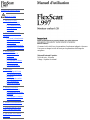 1
1
-
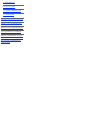 2
2
-
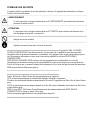 3
3
-
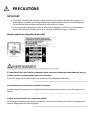 4
4
-
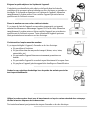 5
5
-
 6
6
-
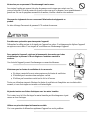 7
7
-
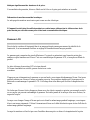 8
8
-
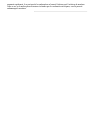 9
9
-
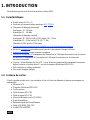 10
10
-
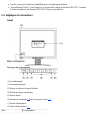 11
11
-
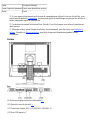 12
12
-
 13
13
-
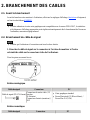 14
14
-
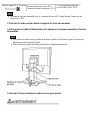 15
15
-
 16
16
-
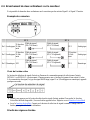 17
17
-
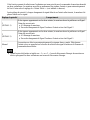 18
18
-
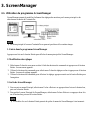 19
19
-
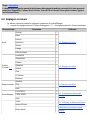 20
20
-
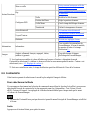 21
21
-
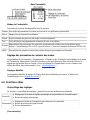 22
22
-
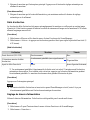 23
23
-
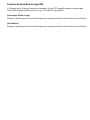 24
24
-
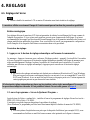 25
25
-
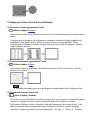 26
26
-
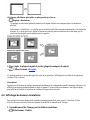 27
27
-
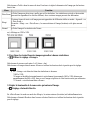 28
28
-
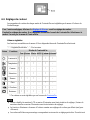 29
29
-
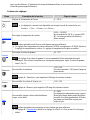 30
30
-
 31
31
-
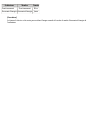 32
32
-
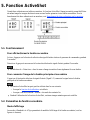 33
33
-
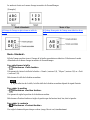 34
34
-
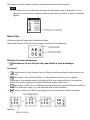 35
35
-
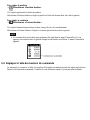 36
36
-
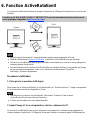 37
37
-
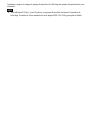 38
38
-
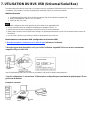 39
39
-
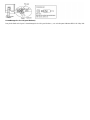 40
40
-
 41
41
-
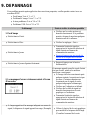 42
42
-
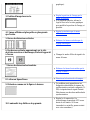 43
43
-
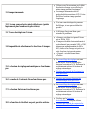 44
44
-
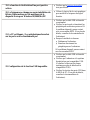 45
45
-
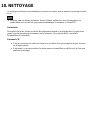 46
46
-
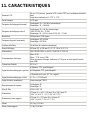 47
47
-
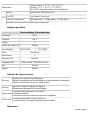 48
48
-
 49
49
-
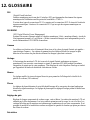 50
50
-
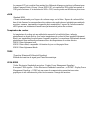 51
51
-
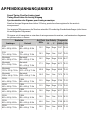 52
52
-
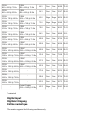 53
53
-
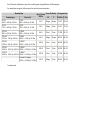 54
54
-
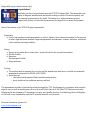 55
55
-
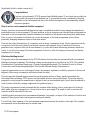 56
56
-
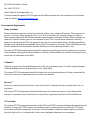 57
57
-
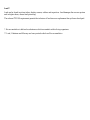 58
58
-
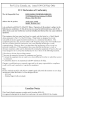 59
59
-
 60
60
-
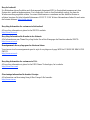 61
61
Eizo FLEXSCAN L997 Le manuel du propriétaire
- Catégorie
- Téléviseurs
- Taper
- Le manuel du propriétaire
Documents connexes
-
Eizo COLOREDGE CG241W Le manuel du propriétaire
-
Eizo FLEXSCAN L685 Le manuel du propriétaire
-
Eizo FlexScan L788-i Le manuel du propriétaire
-
Eizo FLEXSCAN L375 Le manuel du propriétaire
-
Eizo FLEXSCAN L797 Le manuel du propriétaire
-
Eizo FLEXSCAN T766 Le manuel du propriétaire
-
Eizo ColorEdge CG242W Le manuel du propriétaire
-
Eizo FLEXSCAN T566 Le manuel du propriétaire
-
Eizo FlexScan T966 Le manuel du propriétaire
-
Eizo FlexScan L350 Le manuel du propriétaire